今日は、ウェブページ上のリンク / 画像 / 選択したテキストの検索結果 を、小さいポップアップウインドウ内に開けるようにする Chrome 拡張機能 & Firefox アドオンOpen in Popup Windowを紹介しようと思います。
Open in Popup Window(Chrome 拡張機能)
Open in Popup Window(Firefox アドオン)
「Open in Popup Window」は、ウェブページ上の
- リンク
- 画像
- 選択したテキストの検索結果
を、ポップアップウインドウ内に開けるようにする拡張機能です。
リンク / 画像 / 選択中のテキスト を、
- 右クリックして「Open in Popup Window」コマンドで選択
- Shift キーを押しながら左クリック(リンク / 画像 のみ)
- ページ内の空白部分にドラッグ&ドロップ
することで、リンク先のページや画像、または選択したテキストの検索結果を、小さなポップアップウインドウ内に開けるようにしてくれます。
(ドラッグ&ドロップ機能は、デフォルトでは無効化されています)
ポップアップウインドウは、元のウインドウをクリックすると自動で閉じられるようになっているため※1、手を煩わせることなくリンク先(や画像)をチラ見できるようになります。
※1 ポップアップウインドウは、“ Ctrl + W ” で閉じることもできる。
設定により、Esc キーで閉じられるようにすることも可能。
普段、“ 現在のページを離れることなくリンク先を見たい… ” というようなことがあったりする人におすすめです。
ちなみに、現在表示しているページを、ポップアップウインドウ内に開けるようにする機能も付いています。
ダウンロード(Chrome 拡張機能)
ダウンロード(Firefox アドオン)
Open in Popup Window の使い方
- ポップアップウインドウで開きたいリンク / 画像 / 選択中のテキスト を右クリックし、
- Open in Popup Window - リンクを右クリックしている場合
- View Image in Popup Window - 画像を右クリックしている場合
- Search Text in Popup Window - 選択中のテキストを右クリックしている場合
を選択します。
リンク / 画像 については、Shift キーを押しながら左クリックしても OK です。尚、画像や選択中のテキストがリンク形式になっている場合、実行可能なコマンドが「Open in Popup Window」メニュー内にサブメニュー化されます。
画像、または選択したテキストの検索結果 ではなく、リンク先をポップアップウインドウ内に開きたい場合は、サブメニュー内の「Open Link in Popup Window」コマンドを選択します。 - リンク / 画像 / 選択していたテキストの検索結果 が、ポップアップウインドウで開かれます。
このポップアップウインドウは普通に閉じても OK ですが、元のウインドウをクリックすれば自動で閉じられるようになっています。
ちなみに、ポップアップウインドウ内で右クリック →「Open Page in Main Window」を選択することで、ポップアップで表示中のページをメインウインドウ内のタブとして開き直すことができます。 - リンクや画像をドラッグ&ドロップでポップアップウインドウ内に開けるようにしたい時等は、ツールバー上の拡張機能ボタンをクリック →「Open in Popup Window」をクリックします。
- オプション画面が表示されます。
リンクをドラッグ&ドロップでポップアップウインドウ内に開けるようにしたい時は、「Use drag and drop on empty place to open in popup」にチェックを入れます。
その他、このオプション画面では下記のような設定を行うこともできます。- Popup window location - ポップアップウインドウの表示位置
- Mouse cursor position - マウスカーソルの位置
- Near mouse cursor - マウスカーソルの近く
- Center - 画面中央
- Top left - 画面左上
- Top center - 画面上部中央
- Top right - 画面右上
- Bottom left - 画面左下
- Bottom right - 画面右下
- Fallback option for popup window location
マウスカーソルの位置を特定できなかった場合の表示位置- Center - 画面中央
- Top left - 画面左上
- Top center - 画面上部中央
- Top right - 画面右上
- Bottom left - 画面左下
- Bottom right - 画面右下
- Close popup when normal window is focused
フォーカスが元のウインドウに移った時に、ポップアップを自動で閉じる - Use Shift + Click to open in popup
“ Shift + 左クリック ” でポップアップを開く - Close popup window with an Escape key
Escape キーでポップアップを閉じれるようにする - When clicking on toolbar icon - ツールバーボタンをクリックした時の挙動
- Show extension settings - 「Open in Popup Window」の設定画面を開く
- Open Page in Popup Window - 現在表示しているページをポップアップで開く
- Search Text in Popup Window - 選択しているテキストの検索結果をポップアップで開く
- Popup window size - ポップアップウインドウのサイズ
- Height (px) - 高さ
- Width (px) - 横幅
- Remember popup size on manual resize
手動でリサイズした時のサイズを記憶する - Use drag and drop on empty place to open in popup
ページの背景にリンクをドラッグ&ドロップすることで、リンク先をポップアップを開けるようにする- Always open by drag and drop under mouse cursor
マウスカーソルの下にポップアップウインドウを開く - When image is wrapped in link, prefer link
画像がリンクになっている時は、画像ではなくリンク先をポップアップで開く - Minimal drag distance (px)
ドラッグの最小距離
- Always open by drag and drop under mouse cursor
- Enable option to view images in popup window
画像をポップアップウインドウで開けるようにする- Use browser’s built-in image viewer
ブラウザ内蔵の画像ビューアで開く - Try to fit popup width to image aspect ratio
画像をポップアップウインドウのサイズに合わせて拡大縮小する(可能であれば)
- Use browser’s built-in image viewer
- Option to search selection in popup enabled
選択したテキストの検索結果を、ポップアップウインドウで開けるようにする- Search url (%s will be replaced with the search query)
検索 URL
- Search url (%s will be replaced with the search query)
- Add option to open page in popup window
ページ背景の右クリックメニュー内に「現在のページをポップアップで開く」コマンドを追加 - Don’t close page popup window on focus lost
“ 現在のページのポップアップウインドウ ” は、フォーカスが失われても閉じない - Reopen new single tab windows as popup windows
タブが一つだけの新規ウインドウを、ポップアップで開き直す - Reopen tabs opened by page as popup windows
新しいタブで開かれるリンクを、タブではなくポップアップウインドウで開き直す- Reopen only tabs created by pinned tabs
ピン留めされたタブから開かれるリンクでのみ有効化する
- Reopen only tabs created by pinned tabs
- Popup window location - ポップアップウインドウの表示位置













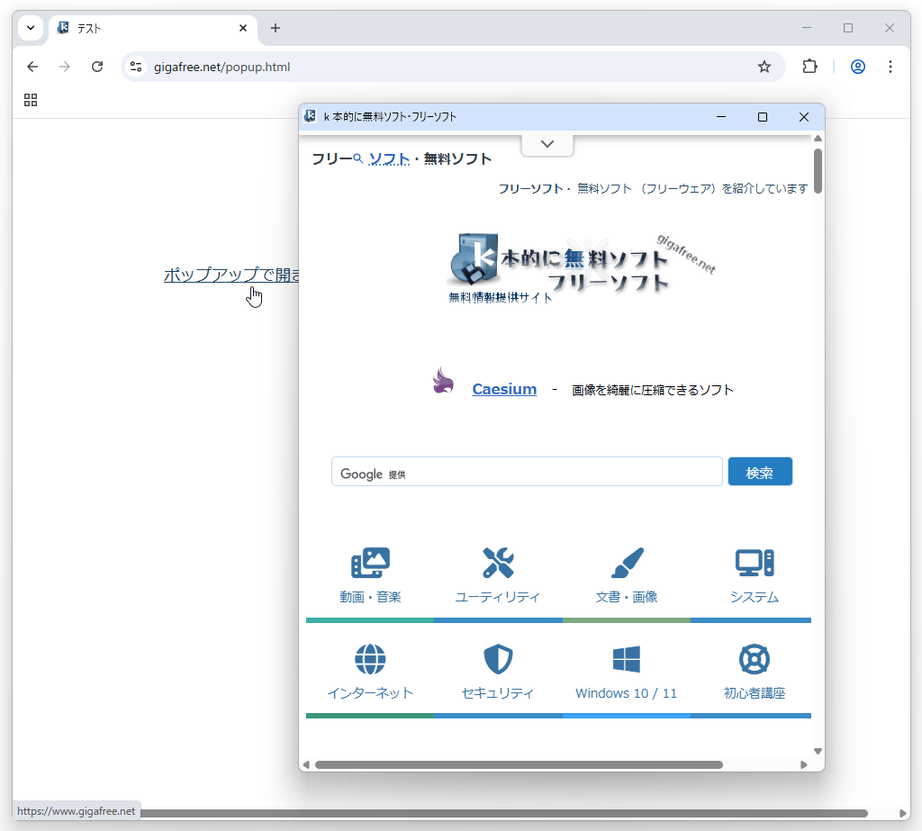
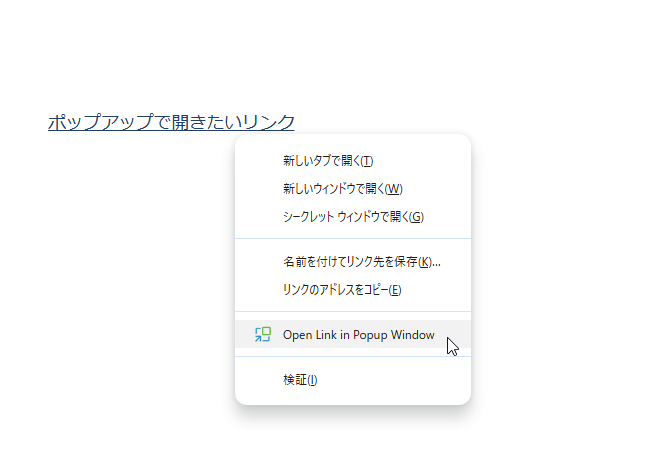
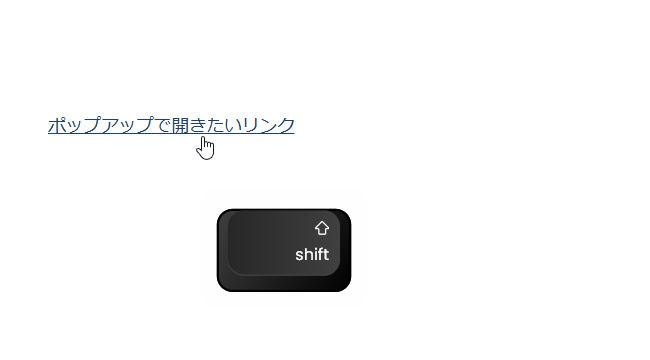
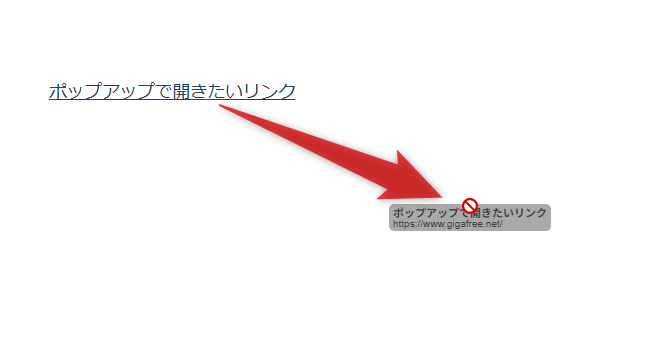
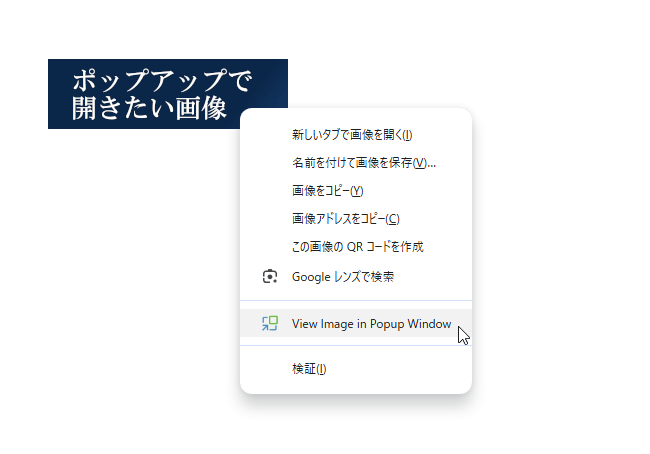
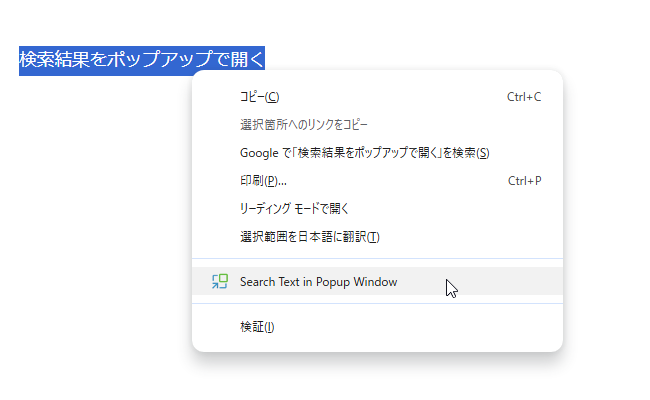
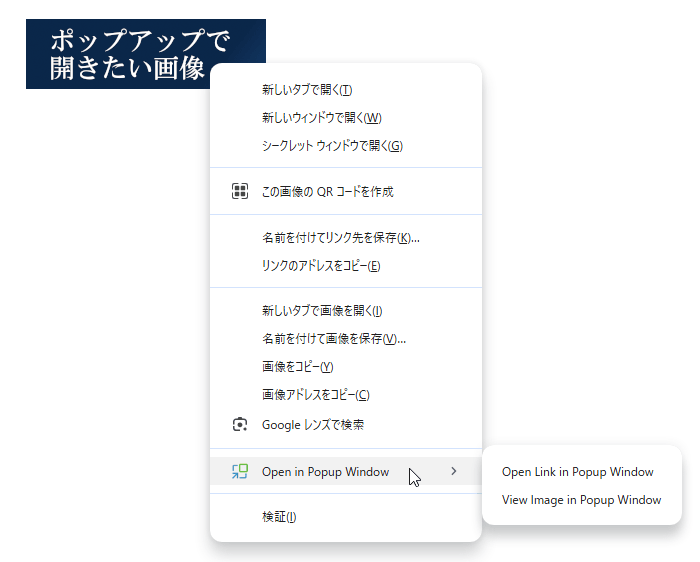
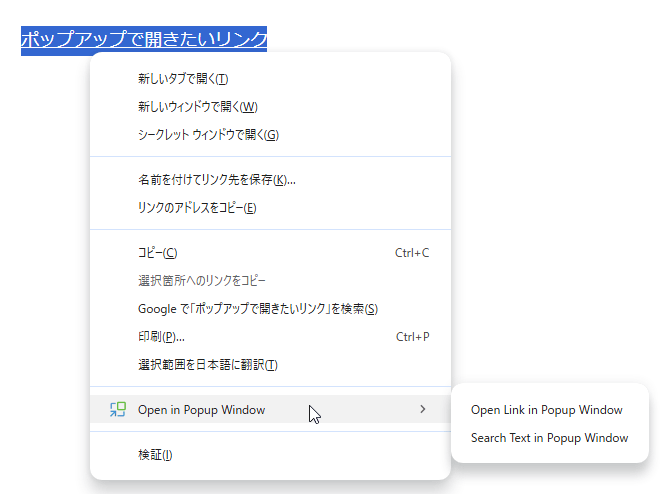
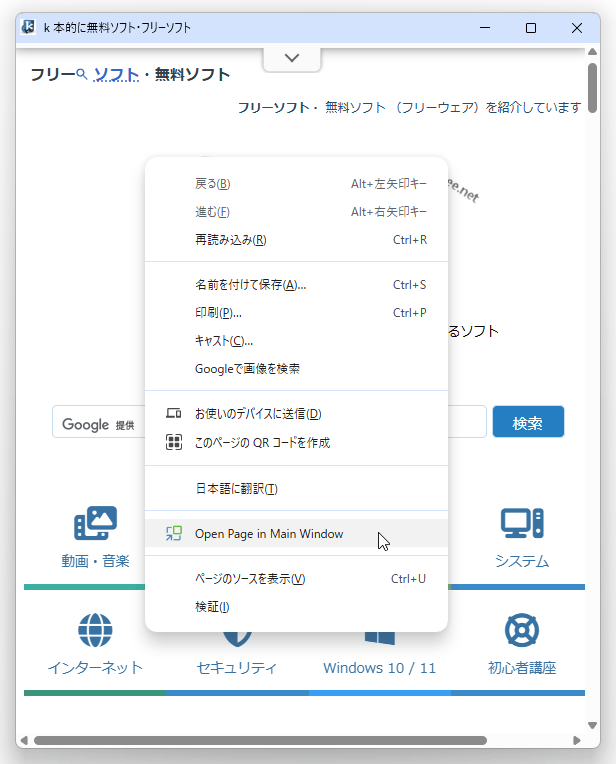

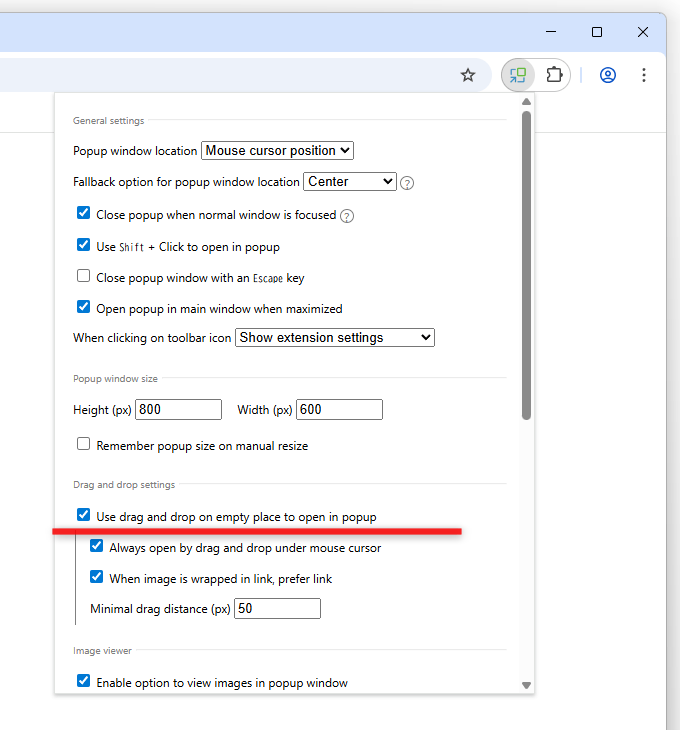
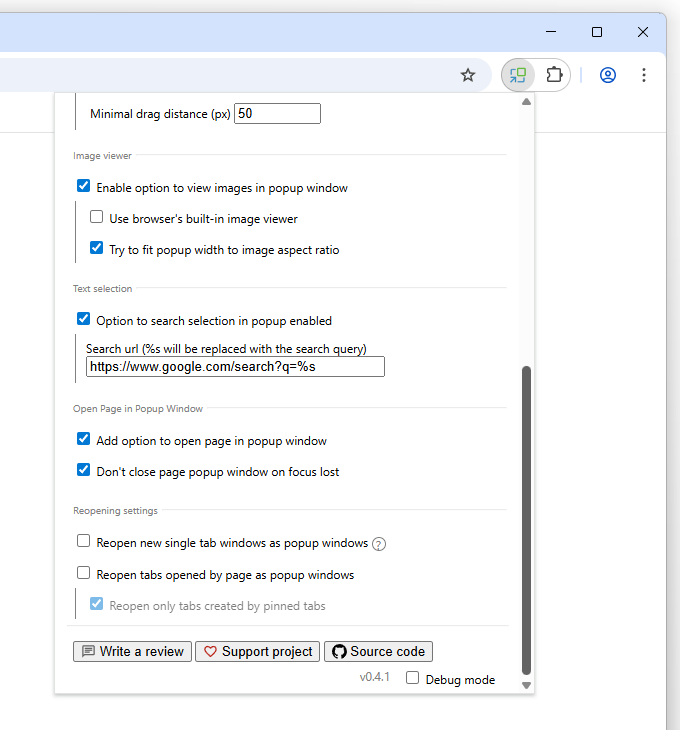
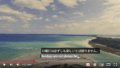
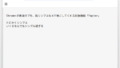
コメント